Photoshop如何给图片调色?
溜溜自学 平面设计 2022-06-21 浏览:667
大家好,我是小溜,对于我们这些不是照片摄影的小伙伴来说,拍出来的照片难免会出现一些瑕疵,那么遇到这种情况我们可以使用PS来进行一些调色,下面小溜就给大家带来,Photoshop如何给图片调色的方法,希望能够给大家带来帮助。
想要更深入的了解“Photoshop”可以点击免费试听溜溜自学网课程>>
工具/软件
硬件型号:神舟(HASEE)战神Z7-DA7NP
系统版本:Windows7
所需软件:Photoshop CS6
方法/步骤
第1步
打开Photoshop,然后将图片素材打开。
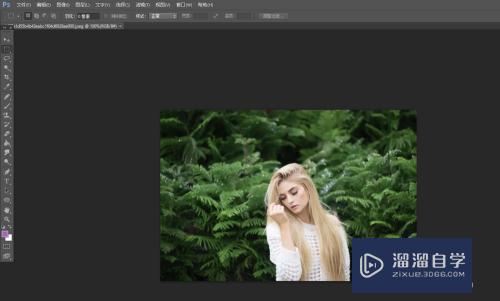
第2步
点击右下角如图所示的小按钮。
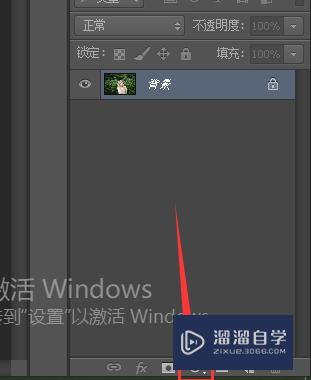
第3步
选择【黑白】。
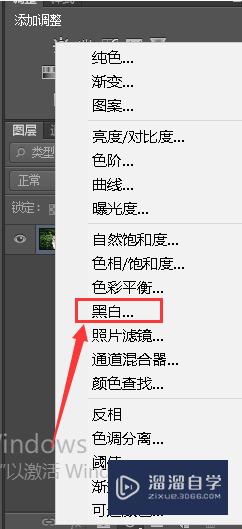
第4步
此时会跳出如图所示的调色盘。
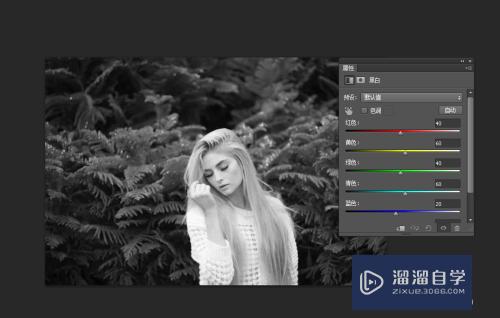
第5步
将混合模式设置为【明度】。
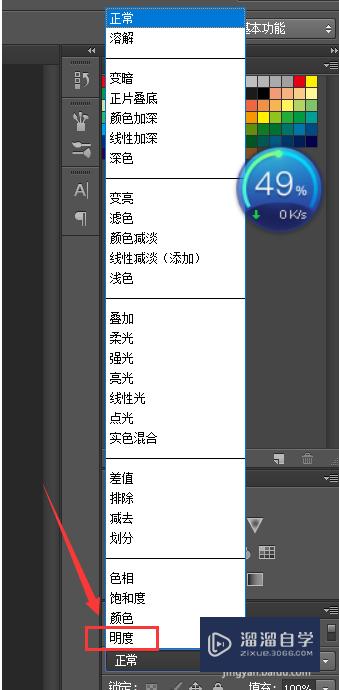
第6步
此时图片恢复原来的色调。
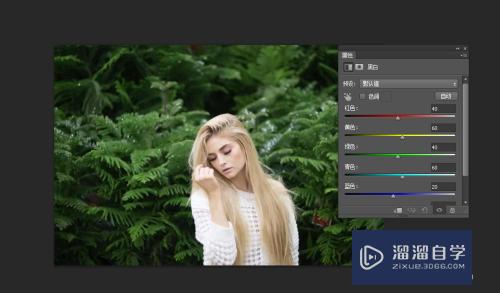
第7步
移动色调盘上的颜色即可进行调色。
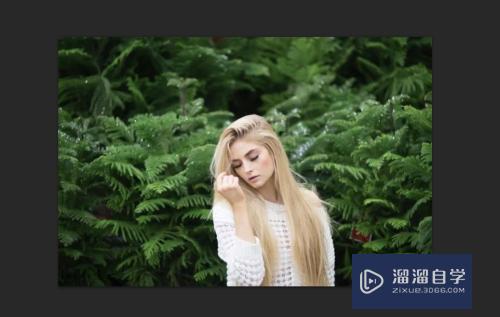
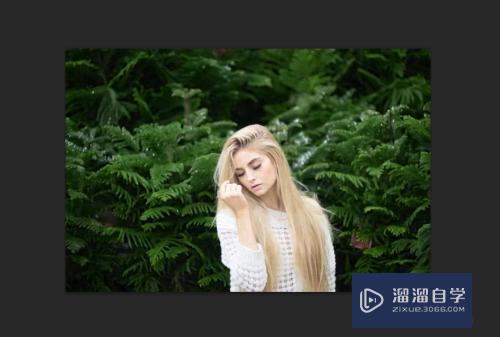
注意/提示
好啦,本次关于“Photoshop如何给图片调色?”的内容就分享到这里了,跟着教程步骤操作是不是超级简单呢?更多关于软件使用的小技巧,欢迎关注小溜哦!
相关文章
距结束 06 天 14 : 35 : 03
距结束 00 天 02 : 35 : 03






